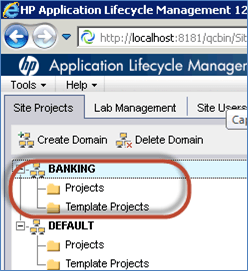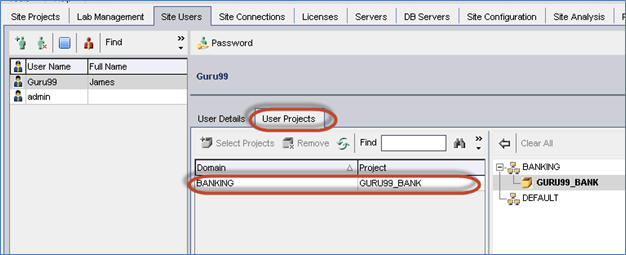Tutorial per l'amministrazione di HP ALM: come creare dominio, progetto e utente?
Per lavorare con ALM, è necessario
In pratica, questi verrebbero creati dall'Amministratore del sito ALM poiché un utente finale NON AVRÀ accesso alla pagina Amministratore del sito.
Come creare un dominio in HP ALM
Passo 1) Avvia ALM.
Avvia ALM e fai clic su "Amministrazione sito" dalla home page. Verrà visualizzato l'utente per inserire le credenziali. Inserisci le credenziali che abbiamo creato durante l'installazione.
Passo 2) Crea dominio.
Viene visualizzata la dashboard di amministrazione. Clicca su Crea dominio
Passo 3) Inserisci il nome del dominio.
Nel pop-up inserisci il nome del dominio (nel nostro caso “Banking”) e fai clic su OK
Passo 4) Dominio creato.
Il dominio verrebbe creato come mostrato di seguito.
Controlla anche: - Tutorial su HP ALM/Centro Qualità
Come creare un progetto
Passo 1) Selezionare il dominio sotto il quale creare i progetti. In questo caso è il dominio "Banking" e fai clic su "Crea progetto" come mostrato di seguito
Passo 2) Si apre la procedura guidata "Crea progetto". Seleziona "Crea e svuota progetto" dall'elenco e fai clic sul pulsante "Avanti".
Passo 3) Inserisci il nome del progetto e fai clic su "Avanti" come mostrato di seguito.
Passo 4) Seleziona il tipo di database appropriato e inserisci quanto segue. In questo caso, abbiamo selezionato 'MS-SQL' poiché avevamo installato Hp-ALM con MS-SQL come backend. Se avessi installato ALM con Oracle come server del database, seleziona 'oracle'.
(1) Nome del server del database
(2) Nome utente amministratore del database
(3) Password amministratore database e fare clic su "Avanti".
Passo 5) Seleziona l'utente 'Admin' e clicca su 'Next'. Non vengono visualizzati altri utenti poiché non abbiamo creato alcun utente in ALM.
Passo 6) Viene visualizzata la finestra di dialogo di riepilogo e fai clic sul pulsante "crea". Noterai anche che ci sono due caselle di controllo in questa finestra.
- Attiva progetto: se deselezionato, il progetto verrà comunque creato ma gli utenti non potranno accedere a quest'area del progetto.
- Abilita controllo delle versioni: abiliterà la funzionalità di controllo della versione che limita gli utenti a modificare lo stesso elemento di lavoro (requisiti, test) contemporaneamente per evitare di sovrascrivere le modifiche apportate da un utente rispetto a un altro.
Passo 7) Lo stato di creazione del progetto verrà visualizzato come mostrato di seguito.
Passo 8) Il progetto "GURU99_BANK" è stato creato con successo nel dominio "BANKING" come mostrato di seguito.
Controlla anche: - Come personalizzare il progetto in HP ALM (Centro Qualità)
Come creare un utente
Passo 1) Per accedere ad HP ALM, è necessario creare un profilo utente. Per creare utenti, l'amministratore del sito deve fare clic sulla scheda "Utenti del sito".
Passo 2) Fai clic sull'icona "Aggiungi utente" dalla scheda "Utenti del sito" come mostrato di seguito.
Passo 3) Si apre la finestra di dialogo "Aggiungi utente". Inserisci tutti i dettagli necessari e fai clic su "OK".
Passo 3) L'utente aggiunto verrà visualizzato nell'"elenco utenti" come evidenziato di seguito insieme agli altri utenti esistenti.
Passo 4) Ora dovremo mappare l'utente alle aree del progetto poiché l'utente appena creato NON avrà accesso a nessuno dei progetti. È sufficiente creare un utente una sola volta per avere accesso a più aree del progetto.
In questo caso abbiamo aggiunto l'utente "Guru99" all'area progetto "GURU99_BANK" che si trova nel dominio "BANKING".
Controlla anche: - Elenco dei 30 migliori strumenti ALM (Application Lifecycle Management)